win10n卡控制面板打不开 win10系统NVIDIA控制面板打不开怎么处理
更新时间:2023-11-08 12:54:18作者:jiang
win10n卡控制面板打不开,在使用Win10系统时,有时会遇到一些问题,例如无法打开NVIDIA控制面板,NVIDIA控制面板是一款用于调整显卡设置的重要工具,如果无法正常打开,会影响到我们对显卡的调整和优化。当遇到Win10系统NVIDIA控制面板打不开的情况时,我们应该如何处理呢?在本文中我们将介绍一些解决此问题的方法,帮助大家顺利打开NVIDIA控制面板。
具体步骤:
1.同时按下WIN+R调出运行,如下图所示

2.运行中输入services.msc回车,如下图所示

3.找到服务NVIDIA Display Container LS然后双击进入,如下图所示
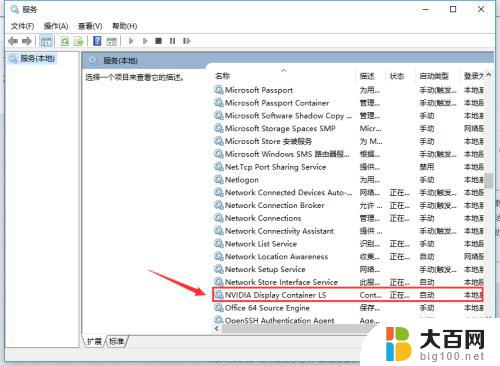
4.点击启动类型后面的箭头,如下图所示
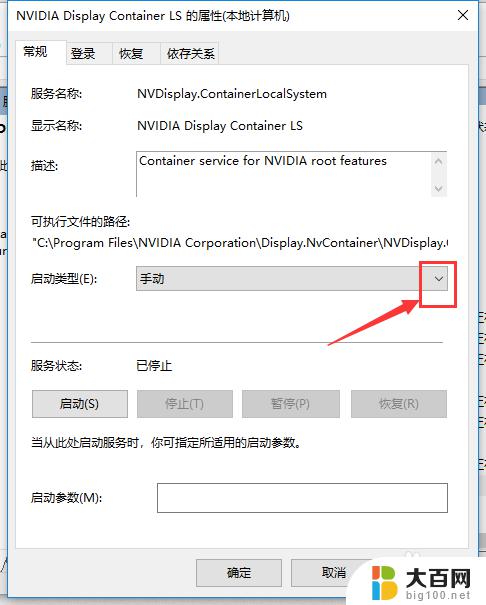
5.将启动类型修改为自动,如下图所示
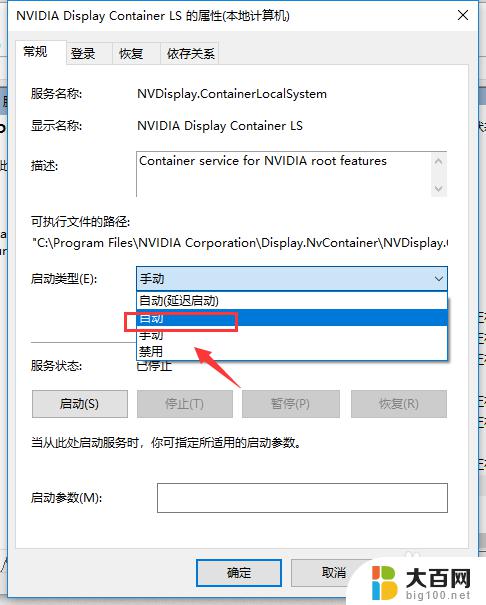
6.点击启动按钮,等待功能启动,如下图所示

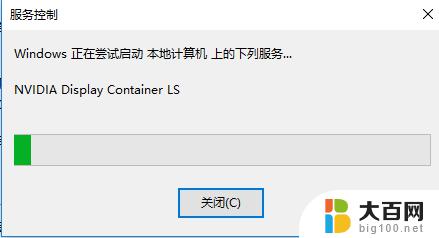
7.设置完毕,点击应用按钮,重启一下电脑就可以打开nivida控制面板呢,如下图所示

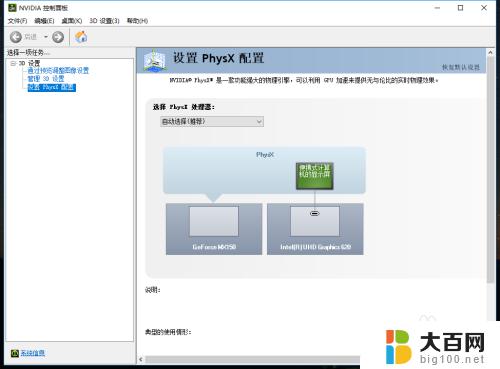
以上是win10n卡控制面板无法打开的全部内容,如果你遇到了同样的问题,可以参考本文中介绍的步骤来修复,希望这些步骤能对你有所帮助。
win10n卡控制面板打不开 win10系统NVIDIA控制面板打不开怎么处理相关教程
- 英伟达的控制面板 win10 nvidia显卡控制面板打不开怎么办
- 怎么找到显卡控制面板 win10如何打开nvidia显卡控制面板
- win 10 nvidia控制面板 Win10如何打开NVIDIA控制面板设置
- win10找不到nvidia显卡控制面板 win10如何查找nvidia控制面板
- win10找不到控制面板在哪 Win10控制面板怎么打开
- 笔记本英伟达控制面板打不开 WIN10 NVIDIA控制面板打不开解决方法
- win10打开英伟达控制面板 如何打开nvidia显卡驱动的控制面板
- win10有控制面板吗 win10怎么打开控制面板
- win10把控制面板放桌面 Win10系统控制面板快捷方式桌面
- nvidia怎么打开 win10如何查找nvidia控制面板
- win10c盘分盘教程 windows10如何分区硬盘
- 怎么隐藏win10下面的任务栏 Win10任务栏如何隐藏
- win10系统文件搜索功能用不了 win10文件搜索功能无法打开怎么办
- win10dnf掉帧严重完美解决 win10玩地下城掉帧怎么解决
- windows10ie浏览器卸载 ie浏览器卸载教程
- windows10defender开启 win10怎么设置开机自动进入安全模式
win10系统教程推荐
- 1 windows10ie浏览器卸载 ie浏览器卸载教程
- 2 电脑设置 提升网速 win10 如何调整笔记本电脑的网络设置以提高网速
- 3 电脑屏幕调暗win10 电脑屏幕调亮调暗设置
- 4 window10怎么一键关机 笔记本怎么使用快捷键关机
- 5 win10笔记本怎么进去安全模式 win10开机进入安全模式步骤
- 6 win10系统怎么调竖屏 电脑屏幕怎么翻转
- 7 win10完全关闭安全中心卸载 win10安全中心卸载教程详解
- 8 win10电脑怎么查看磁盘容量 win10查看硬盘容量的快捷方法
- 9 怎么打开win10的更新 win10自动更新开启教程
- 10 win10怎么关闭桌面保护 电脑屏幕保护关闭指南